iPhone: Cài đặt nhanh
Học cách truy cập các cài đặt thông thường nhanh chóng và dễ dàng.
Tìm hiểu cách điều chỉnh âm lượng và độ sáng màn hình; sử dụng Wi-Fi và dữ liệu di động trên điện thoại của quý vị để truy cập internet; dùng điện thoại của quý vị làm đèn pin; nhanh chóng truy cập máy ảnh của quý vị; và thêm một Trình quét Mã (Code Scanner) vào Trung Tâm Kiểm soát (Control Centre) trên điện thoại của quý vị.
Trước khi quý vị bắt đầu
Trước khi bắt đầu, quý vị hãy đảm bảo rằng iPhone đã được bật lên, được sạc đầy và hiển thị màn hình Trang chủ (Home). Phần mềm hệ điều hành của quý vị cũng cần phải được cập nhật.
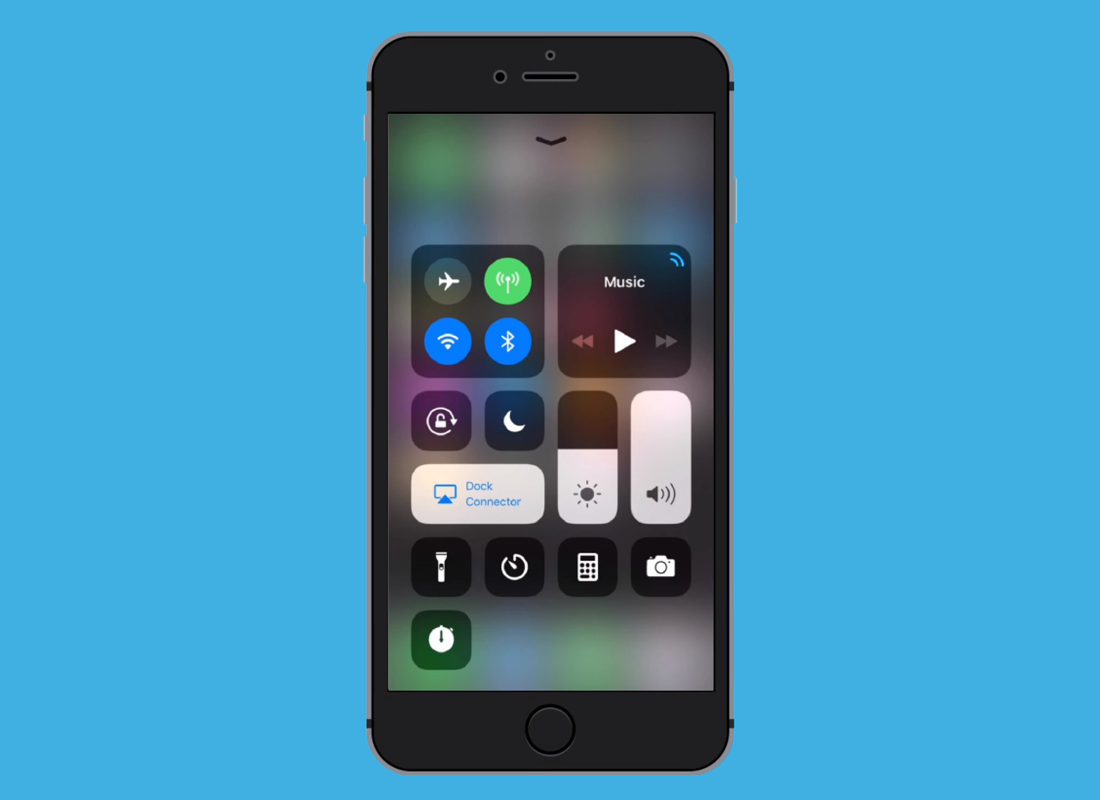
Truy cập Trung tâm Kiểm soát (Control Centre)
Quý vị có thể tìm Trung tâm Kiểm soát (Control Centre) trong ứng dụng Cài đặt (Settings), hoặc:
- Trên iPhone có nút Home vật lý, hãy vuốt lên (swipe up) từ cuối màn hình
- Trên iPhone không có nút Home vật lý, hãy vuốt xuống (swipe down) từ trên cùng bên phải màn hình.
Quý vị có thể truy cập Trung tâm Kiểm soát (Control Centre) bất cứ lúc nào, bất kể điện thoại đang làm gì.
Điều chỉnh độ sáng và âm lượng
Trung tâm Kiểm soát (Control Centre) có hai thanh trượt (sliders) lớn. Một cái điều chỉnh Độ sáng (Brighness), còn cái kia điều chỉnh Âm lượng (Volume). Trượt lên (up) hoặc xuống (down) để điều chỉnh Khi kéo thanh trượt Âm lượng xuống đến dưới cùng, điện thoại sẽ bị tắt tiếng.
Truy cập các kết nối không dây
Các kết nối không dây ở trên cùng bên trái có thể có màu xanh lam (blue) (đang hoạt động) hoặc màu xám/trắng (grey/white) (không hoạt động). Nhấp vào một biểu tượng để bật lên hoặc tắt nó đi. Có các biểu tượng về Wi-Fi, Dữ liệu Di động (Mobile Data), và Bluetooth. Biểu tượng Chế độ máy bay (Aeroplane Mode) ngắt tất cả các liên lạc không dây.
Dùng điện thoại của quý vị làm đèn pin
Nhấp biểu tượng Đèn pin (Torch) để bật đèn pin lên và nhấn và giữ biểu tượng để xem một thanh trượt. Di chuyển thanh trượt này lên hoặc xuống để điều chỉnh độ sáng của đèn pin.
Tùy chỉnh Trung tâm Kiểm soát
Mở ứng dụng Cài đặt (Settings), sau đó nhấp Trung tâm Kiểm soát (Control Centre) trong danh sách để xem những tính năng hiện có trong Trung tâm Kiểm soát của quý vị. Nhấp biểu tượng dấu trừ màu đỏ (red minus) để loại bỏ một tính năng.
Thêm một tính năng mới bằng cách nhấp biểu tượng dấu cộng màu xanh lá cây (green plus) bên cạnh tên của nó. Ví dụ, nhấp Trình quét Mã (Code Scanner) để xem tính năng này trong Trung tâm Kiểm soát (Control Centre) khi quý vị sử dụng nó lần tiếp theo.